Простое руководство, в котором вы увидите, как можно изменить или создать новый план электропитания в Windows. Очень полезно для балансировки энергопотребления и производительности, особенно для ноутбуков.
Планы электропитания ноутбука — это настройки аппаратного и программного обеспечения, которые управляют использованием энергии ноутбуком для экономии энергии при работе от аккумулятора и без подключения к источнику переменного тока или для максимизации производительности системы. Операционные системы Windows предоставляет три плана электропитания по умолчанию, а именно план Balanced (который балансирует энергопотребление и производительность компьютера), план Power Saver (что снижает производительность системы для экономии энергии) и план High Performance (который отдает приоритет производительности системы над энергосбережением).

Если вас не устраивают планы электропитания по умолчанию, вы можете легко создать собственный план с учетом ваших требований или предпочтений.
Cодержание
Как создать новый план электропитания в Windows?
Если вам нужно создать новый план электропитания в Windows, все, что вам нужно сделать, это открыть его Control Panel, идти Hardware and Sounds > Power Options > Create a power plan.

Выберите, к какой категории будет относиться новый план (Balanced, Power Saver, High Performance) и выберите имя.
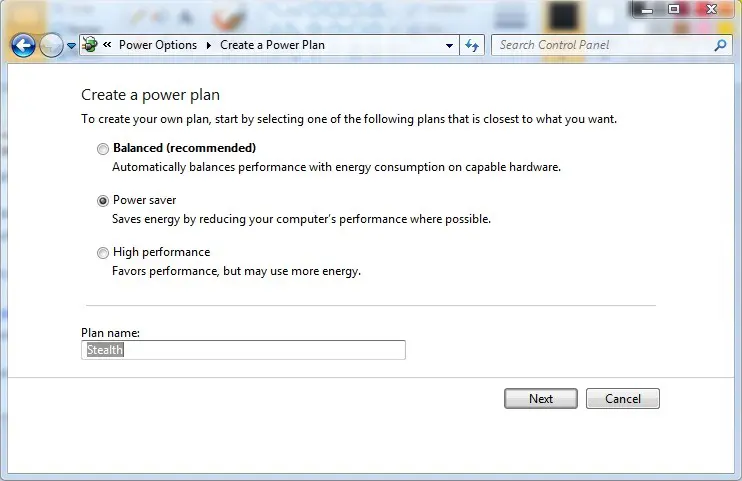
На новой панели выберите настройки нового плана. Для ноутбуков есть как настройки энергопотребления от аккумулятора, так и при подключении к источнику питания.
“Dim the display”, “Turn off the display”, “Put the computer to sleep”, “Adjust plan brightness”.
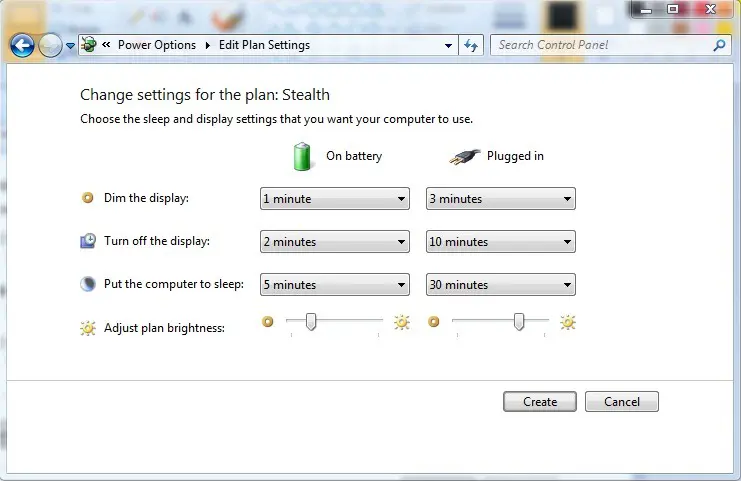
Нажмите «Создать» после настройки параметров нового плана электропитания.
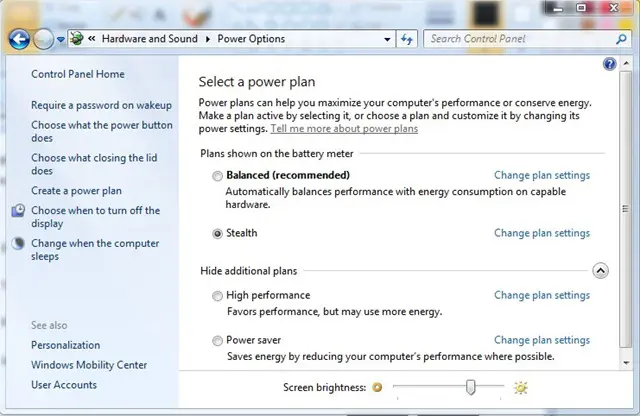
Как вы можете изменить план электропитания в Windows?
Если вам нужно изменить план электропитания в Windows, все, что вам нужно сделать, это перейти по адресу: Hardware and Sounds > Power Options > Change Plan Settings.
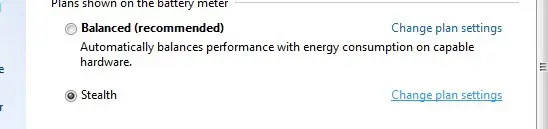
После того, как вы закончили вносить изменения, нажмите на Save changes (вы также можете изменить дополнительные настройки плана электропитания из Change advanced power settings)
Как удалить план электропитания в Windows?
Чтобы удалить энергетический план в Windows, все, что вам нужно сделать, это зайти Hardware and Sounds > Power Options > Change Plan Settings, где вы нажимаете на опцию "Delete this plan».
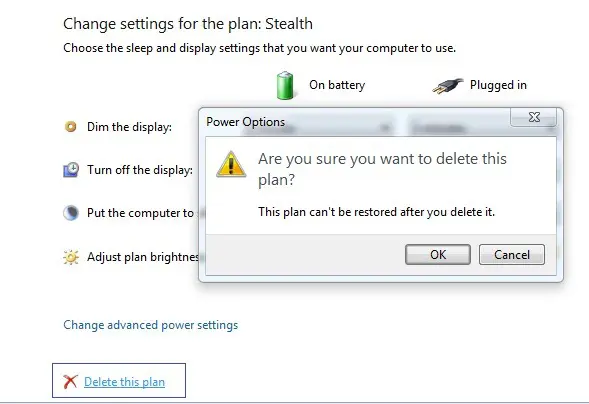
Чтобы иметь возможность удалить энергетический план, необходимо, чтобы он был не активен.
Кроме того, удалить можно только созданные вами планы электропитания.
1 мысль о «Как изменить или создать новый план электропитания в Windows".